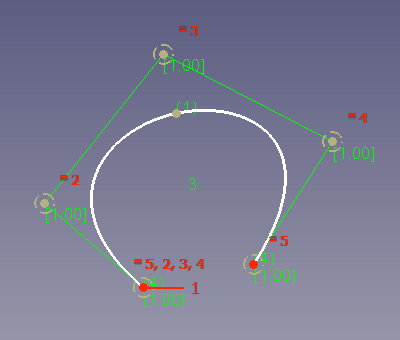Sketcher CreateBSpline/fr: Difference between revisions
(Updating to match new version of source page) |
No edit summary |
||
| (3 intermediate revisions by the same user not shown) | |||
| Line 22: | Line 22: | ||
==Description== |
==Description== |
||
| ⚫ | |||
<div class="mw-translate-fuzzy"> |
|||
| ⚫ | |||
</div> |
|||
[[Image:Sketcher_CreateBSpline_Example.png]] |
[[Image:Sketcher_CreateBSpline_Example.png]] |
||
| Line 38: | Line 36: | ||
Voir aussi : [[Sketcher_Workbench/fr#Aides_au_dessin|Aides au dessin]]. |
Voir aussi : [[Sketcher_Workbench/fr#Aides_au_dessin|Aides au dessin]]. |
||
<div class="mw-translate-fuzzy"> |
|||
# Il y a plusieurs façons de lancer l'outil : |
# Il y a plusieurs façons de lancer l'outil : |
||
#* Appuyez sur le bouton {{Button|[[Image:Sketcher_CreateBSpline.svg|16px]] [[Sketcher_CreateBSpline/fr|B-spline par les points de contrôle]]}}. |
#* Appuyez sur le bouton {{Button|[[Image:Sketcher_CreateBSpline.svg|16px]] [[Sketcher_CreateBSpline/fr|B-spline par les points de contrôle]]}}. |
||
| Line 45: | Line 42: | ||
#* Utilisez le raccourci clavier : {{KEY|G}} puis {{KEY|B}}, puis {{KEY|B}}. |
#* Utilisez le raccourci clavier : {{KEY|G}} puis {{KEY|B}}, puis {{KEY|B}}. |
||
# Le curseur se transforme en croix avec l'icône de l'outil. |
# Le curseur se transforme en croix avec l'icône de l'outil. |
||
# La section '''Paramètres de la B-spline''' ({{Version/fr|1.0}}) est ajoutée en haut de la [[Sketcher_Dialog/fr|boîte de dialogue de Sketcher]]. |
|||
| ⚫ | |||
# Il est possible d'appuyer sur la touche {{KEY|M}} ou de choisir dans la liste déroulante de la section des paramètres pour changer le mode de l'outil : |
|||
# Pendant que l'outil est actif, un petit cercle de construction centré sur chaque point est créé. |
|||
#* [[Image:Sketcher_CreateBSpline.svg|16px]] '''Par points de contrôle''' : |
|||
# Vous pouvez appuyer sur {{KEY|D}} avant de terminer la saisie pour définir le degré de la B-spline. |
|||
#*# Possibilité de changer le '''Degré''' (également possible après que les points aient été choisis) : |
|||
| ⚫ | |||
#*#* Entrez un nombre supérieur à zéro. |
|||
#*#* Appuyez sur la touche {{KEY|U}} pour augmenter le degré. |
|||
#*#* Appuyez sur la touche {{KEY|J}} pour diminuer le degré. |
|||
#* [[Image:Sketcher_CreateBSplineByInterpolation.svg|16px]] '''Par des nœuds''' : {{Version/fr|1.0}} |
|||
#*# Les B-splines par des noeuds sont toujours créées avec un degré 3. Mais leur degré peut être changé plus tard. Voir [[#Remarques|Remarques]]. |
|||
# Vous pouvez également appuyer sur la touche {{KEY|R}} ou cocher la case '''Périodique''' pour créer une B-spline fermée (également possible après que les points aient été choisis). {{Version/fr|1.0}} |
|||
| ⚫ | |||
| ⚫ | |||
# Cliquez avec le bouton droit de la souris ou appuyez sur {{KEY|Échap}} pour terminer la saisie. |
# Cliquez avec le bouton droit de la souris ou appuyez sur {{KEY|Échap}} pour terminer la saisie. |
||
# La B-spline est créée, y compris un ensemble de géométrie interne (cercles de poids et points de nœuds). |
# La B-spline est créée, y compris un ensemble de géométrie interne (cercles de poids et points de nœuds). |
||
# Si l'outil fonctionne en [[Sketcher_Workbench/fr#Modes_continus| |
# Si l'outil fonctionne en [[Sketcher_Workbench/fr#Modes_continus|continue mode]] : |
||
## Vous pouvez continuer à créer des B-splines. |
## Vous pouvez continuer à créer des B-splines. |
||
## Pour terminer, cliquez avec le bouton droit de la souris ou appuyez sur {{KEY|Échap}}, ou démarrez un autre outil de création de géométrie ou de contrainte. |
## Pour terminer, cliquez avec le bouton droit de la souris ou appuyez sur {{KEY|Échap}}, ou démarrez un autre outil de création de géométrie ou de contrainte. |
||
</div> |
|||
<span id="Notes"></span> |
<span id="Notes"></span> |
||
==Remarques== |
==Remarques== |
||
<div class="mw-translate-fuzzy"> |
|||
* Les éléments de la géométrie interne peuvent être supprimés. Ils peuvent être recréés à tout moment avec [[Sketcher_RestoreInternalAlignmentGeometry/fr|Sketcher Géométrie interne d'alignement]]. |
* Les éléments de la géométrie interne peuvent être supprimés. Ils peuvent être recréés à tout moment avec [[Sketcher_RestoreInternalAlignmentGeometry/fr|Sketcher Géométrie interne d'alignement]]. |
||
* Après la création d'une B-spline, il est possible de définir le poids des points de contrôle en modifiant les rayons des cercles de poids. Les contraintes d'égalité sur les cercles doivent d'abord être supprimées. La contrainte de rayon est arbitraire, le poids des points de contrôle sera défini par les rayons relatifs des cercles. Le fonctionnement est similaire à celui de la gravité : plus un cercle est grand par rapport aux autres, plus la courbe sera attirée vers ce point de contrôle. |
* Après la création d'une B-spline, il est possible de définir le poids des points de contrôle en modifiant les rayons des cercles de poids. Les contraintes d'égalité sur les cercles doivent d'abord être supprimées. La contrainte de rayon est arbitraire, le poids des points de contrôle sera défini par les rayons relatifs des cercles. Le fonctionnement est similaire à celui de la gravité : plus un cercle est grand par rapport aux autres, plus la courbe sera attirée vers ce point de contrôle. |
||
* Le degré d'une B-spline créée peut être [[Sketcher_BSplineIncreaseDegree/fr|augmenté]] ou [[Sketcher_BSplineDecreaseDegree/fr|diminué]] et la multiplicité de ses nœuds peut être [[Sketcher_BSplineIncreaseKnotMultiplicity/fr|augmentée]] ou [[Sketcher_BSplineIncreaseKnotMultiplicity/fr|diminuée]] également. |
|||
* La visibilité du [[Sketcher_BSplineDegree/fr|degré]], du [[Sketcher_BSplinePolygon/fr|polygone de contrôle]], du [[Sketcher_BSplineComb/fr|peigne de courbure]], de la [[Sketcher_BSplineKnotMultiplicity/fr|multiplicité des nœuds]] et du [[Sketcher_BSplinePoleWeight/fr|poids des points de contrôle]] peut être activée/désactivée à partir de la barre d'outils [[Sketcher_Workbench/fr#Affichage|Affichage de Sketcher]]. |
* La visibilité du [[Sketcher_BSplineDegree/fr|degré]], du [[Sketcher_BSplinePolygon/fr|polygone de contrôle]], du [[Sketcher_BSplineComb/fr|peigne de courbure]], de la [[Sketcher_BSplineKnotMultiplicity/fr|multiplicité des nœuds]] et du [[Sketcher_BSplinePoleWeight/fr|poids des points de contrôle]] peut être activée/désactivée à partir de la barre d'outils [[Sketcher_Workbench/fr#Affichage|Affichage de Sketcher]]. |
||
</div> |
|||
==Limitations== |
==Limitations== |
||
<div class="mw-translate-fuzzy"> |
|||
* Plusieurs contraintes ne sont pas prises en charge pour le moment. |
* Plusieurs contraintes ne sont pas prises en charge pour le moment. |
||
</div> |
|||
* La multiplicité des nœuds définie n'est pas toujours respectée : |
|||
** Pour une spline périodique, le premier nœud (coïncidant avec le dernier) a toujours une multiplicité de 2. |
|||
** Pour une spline non périodique, le premier et le dernier nœuds ont toujours une multiplicité de 4. |
|||
** Si les points juste avant et juste après ont des multiplicités >=3, le morceau entre ces deux points est entièrement continu, et ce point (du milieu) ne sera contraint que par un point sur l'objet. Si un nœud est nécessaire, envisagez d'utiliser l'outil [[Sketcher_BSplineInsertKnot/fr|insérer un nœud]]. |
|||
Latest revision as of 19:53, 11 July 2024
|
|
| Emplacement du menu |
|---|
| Esquisse → Géométries d'esquisse → Créer une B-spline |
| Ateliers |
| Sketcher |
| Raccourci par défaut |
| G B B |
| Introduit dans la version |
| 0.17 |
| Voir aussi |
| Sketcher B-spline périodique |
Description
L'outil Sketcher B-spline simple crée une courbe B-spline par des points de contrôle. introduced in version 1.0 : ou éventuellement par des points de nœuds.
Courbe B-spline (en blanc) définie par 5 points de contrôle.
Le polygone de contrôle (vert) relie les points de contrôle (marqués par des cercles de poids en jaune foncé).
Le chiffre 3 (vert, sans parenthèses) au centre fait référence au degré de la B-spline.
Les nombres (1) et (4) (verts, entre parenthèses) correspondent à la multiplicité des points des nœuds.
Les nombres [1.00] (verts, entre parenthèses) correspondent aux poids des points de contrôle.
Utilisation
Voir aussi : Aides au dessin.
- Il y a plusieurs façons de lancer l'outil :
- Appuyez sur le bouton
B-spline par les points de contrôle.
- Sélectionnez l'option Esquisse → Géométries d'esquisse →
Créer une B-spline du menu.
- Cliquez avec le bouton droit de la souris dans la vue 3D et sélectionnez l'option
Créer une B-spline du menu contextuel. introduit dans la version 0.22
- Utilisez le raccourci clavier : G puis B, puis B.
- Appuyez sur le bouton
- Le curseur se transforme en croix avec l'icône de l'outil.
- La section Paramètres de la B-spline (introduit dans la version 1.0) est ajoutée en haut de la boîte de dialogue de Sketcher.
- Il est possible d'appuyer sur la touche M ou de choisir dans la liste déroulante de la section des paramètres pour changer le mode de l'outil :
Par points de contrôle :
- Possibilité de changer le Degré (également possible après que les points aient été choisis) :
- Entrez un nombre supérieur à zéro.
- Appuyez sur la touche U pour augmenter le degré.
- Appuyez sur la touche J pour diminuer le degré.
- Possibilité de changer le Degré (également possible après que les points aient été choisis) :
Par des nœuds : introduit dans la version 1.0
- Les B-splines par des noeuds sont toujours créées avec un degré 3. Mais leur degré peut être changé plus tard. Voir Remarques.
- Vous pouvez également appuyer sur la touche R ou cocher la case Périodique pour créer une B-spline fermée (également possible après que les points aient été choisis). introduit dans la version 1.0
- Choisissez plusieurs points.
- Appuyez éventuellement sur la touche F avant de terminer pour supprimer le dernier point. introduit dans la version 1.0
- Cliquez avec le bouton droit de la souris ou appuyez sur Échap pour terminer la saisie.
- La B-spline est créée, y compris un ensemble de géométrie interne (cercles de poids et points de nœuds).
- Si l'outil fonctionne en continue mode :
- Vous pouvez continuer à créer des B-splines.
- Pour terminer, cliquez avec le bouton droit de la souris ou appuyez sur Échap, ou démarrez un autre outil de création de géométrie ou de contrainte.
Remarques
- Les éléments de la géométrie interne peuvent être supprimés. Ils peuvent être recréés à tout moment avec Sketcher Géométrie interne d'alignement.
- Après la création d'une B-spline, il est possible de définir le poids des points de contrôle en modifiant les rayons des cercles de poids. Les contraintes d'égalité sur les cercles doivent d'abord être supprimées. La contrainte de rayon est arbitraire, le poids des points de contrôle sera défini par les rayons relatifs des cercles. Le fonctionnement est similaire à celui de la gravité : plus un cercle est grand par rapport aux autres, plus la courbe sera attirée vers ce point de contrôle.
- Le degré d'une B-spline créée peut être augmenté ou diminué et la multiplicité de ses nœuds peut être augmentée ou diminuée également.
- La visibilité du degré, du polygone de contrôle, du peigne de courbure, de la multiplicité des nœuds et du poids des points de contrôle peut être activée/désactivée à partir de la barre d'outils Affichage de Sketcher.
Limitations
- Plusieurs contraintes ne sont pas prises en charge pour le moment.
- La multiplicité des nœuds définie n'est pas toujours respectée :
- Pour une spline périodique, le premier nœud (coïncidant avec le dernier) a toujours une multiplicité de 2.
- Pour une spline non périodique, le premier et le dernier nœuds ont toujours une multiplicité de 4.
- Si les points juste avant et juste après ont des multiplicités >=3, le morceau entre ces deux points est entièrement continu, et ce point (du milieu) ne sera contraint que par un point sur l'objet. Si un nœud est nécessaire, envisagez d'utiliser l'outil insérer un nœud.
- Général : Créer une esquisse, Modifier l'esquisse, Esquisse sur une face, Réorienter l'esquisse, Valider l'esquisse, Fusionner les esquisses, Esquisse miroir, Quitter l'esquisse, Vue de l'esquisse, Vue de section, Grille, Aimantation, Ordre de rendu, Arrêt de l'opération
- Géométries : Point, Ligne, Arc, Arc par 3 points, Cercle, Cercle par 3 points, Ellipse par son centre, Ellipse par 3 points, Arc d'ellipse, Arc d'hyperbole, Arc de parabole, B-spline simple, B-spline périodique, B-spline par des nœuds, B-spline périodique par des nœuds, Polyligne, Rectangle, Rectangle centré, Rectangle arrondi, Triangle, Carré, Pentagone, Hexagone, Heptagone, Octogone, Polygone régulier, Contour oblong, Congé, Congé avec contrainte, Ajuster, Prolonger, Diviser, Géométrie externe, Copie carbone, Géométrie de construction
- Contraintes :
- Contraintes geometriques : Coïncidence, Point sur objet, Vertical, Horizontal, Parallèle, Perpendiculaire, Tangente, Égalité, Symétrie, Blocage
- Contraintes de dimension : Fixe, Distance horizontale, Distance verticale, Dimensionnelle, Rayon ou poids, Diamètre, Rayon automatique, Angle, Contrainte de réfraction
- Outils de contraintes : Contraintes pilotantes, Activation des contraintes
- Outils : Degrés de liberté non contraints, Contraintes associées, Éléments associés aux contraintes, Contraintes redondantes, Contraintes conflictuelles, Géométrie interne, Origine, Axe horizontal, Axe vertical, Symétrie, Clone, Copie, Déplacer, Réseau rectangulaire, Supprimer l'alignement des axes, Supprimer tous les éléments de géométrie, Supprimer toutes les contraintes
- Outils B-spline : Degré de la B-spline, Polygone de contrôle de la B-spline, Peigne de courbure, Multiplicité des nœuds, Poids des points de contrôle, Convertir une géométrie en B-spline, Augmenter le degré, Diminuer le degré, Augmenter la multiplicité des nœuds, Diminuer la multiplicité des nœuds, Insérer un nœud, Joindre des courbes
- Espace virtuel : Espace virtuel
- Démarrer avec FreeCAD
- Installation : Téléchargements, Windows, Linux, Mac, Logiciels supplémentaires, Docker, AppImage, Ubuntu Snap
- Bases : À propos de FreeCAD, Interface, Navigation par la souris, Méthodes de sélection, Objet name, Préférences, Ateliers, Structure du document, Propriétés, Contribuer à FreeCAD, Faire un don
- Aide : Tutoriels, Tutoriels vidéo
- Ateliers : Std Base, Arch, Assembly, CAM, Draft, FEM, Inspection, Mesh, OpenSCAD, Part, PartDesign, Points, Reverse Engineering, Robot, Sketcher, Spreadsheet, Surface, TechDraw, Test